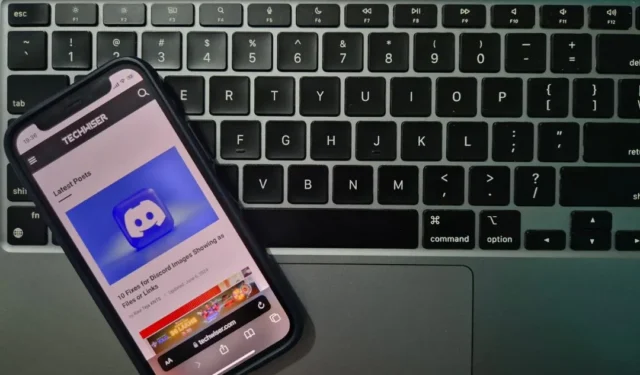
Apple havde for vane at skjule avancerede funktioner bag lange tryk. For eksempel vil et langt tryk på faneknappen i Safari-browseren få mulighed for at lukke alle faner på én gang. Mange Safari-knapper har sådanne ekstra funktioner. Lad os se nogle skjulte Safari-tip-indstillinger.
1. Baggrundsfjernelse gjort let
Tryk længe på et hvilket som helst billede, og vælg Kopier emne . Dette kopierer øjeblikkeligt motivet på billedet med baggrunden fjernet. Perfekt til at skabe memes, profilbilleder eller dele interessante billeder uden distraktioner.

2. Luk alle faner på et øjeblik
Holder du faneknappen nede (den med to overlappende firkanter) får du muligheden for at lukke alle faner med et enkelt tryk. Nyttigt, når du har for mange faner åbne og ønsker en frisk start.

3. Skift hurtigt mellem faner
Du kan hurtigt skifte mellem faner ved at glide til venstre og højre hen over URL-linjen, og hvis du er på den sidste fane, åbnes en ny, hvis du glider til venstre i stedet.

4. Hop til toppen
For øjeblikkeligt at hoppe til toppen af et websted, skal du blot trykke på toppen af skærmen for øjeblikkeligt at vende tilbage til begyndelsen af enhver webside.

5. Tilpas læsetilstand
Du kan gøre siden læsevenlig ved at trykke længe på AA-knappen på URL’en. Det fjerner alle annoncer og sidebjælker fra hjemmesiden, og hvis du trykker på AA igen, justerer du skriftstørrelse, skrifttype og baggrundsfarve for optimal læsekomfort.

6. Find tekst på en side
Leder du efter noget specifikt på en webside, kan du skrive en sætning i URL-linjen, rulle til bunden og vælge Find . Dette fremhæver alle forekomster af sætningen på siden, ligesom at bruge Ctrl+F (eller Cmd+F) på en computer.

7. Skærmbilleder på fuld side
Hvis du tager et skærmbillede af en side, skal du trykke på forhåndsvisningen af miniaturebilledet og vælge Fuld side . Dette vil tage et skærmbillede af hele websiden, ikke kun det, der er synligt på din skærm.

8. Luk specifikke faner
Vil du hurtigt lukke flere faner fra samme kategori, f.eks. nyhedsartikler, du allerede har læst? Du skal blot stryge op på URL’en, rulle til toppen, og bruge denne søgelinje til at filtrere til de websteder, du vil lukke, f.eks. “nyheder”. Tryk længe på Annuller-knappen , og du vil kun være i stand til at lukke de filtrerede faner og beholde resten af dem

9. Fanegrupper
Dine faner er rodede, hvilket gør det svært at finde det, du leder efter. Stryg op fra URL-linjen og derefter til højre for at få adgang til dem. Opret grupper med navne som Work eller News, og tilføj faner ved at trykke længe på deres URL’er og vælge Flyt til fanegruppe . Dette holder dit arbejde adskilt fra personlig browsing, organiserer projekter og grupperer bekvemt dine go-to-websteder. Plus, nye faner, der åbnes i en gruppe, slutter sig automatisk til den.
10. Brugerdefineret baggrund
Du kan indstille en brugerdefineret baggrund ved at åbne en ny fane, rulle til bunden, trykke på Rediger og tænde for baggrundsbilledet. Hvis du trykker længe på faneknappen, kan du lukke alle faner .

11. Skjul fanelinjen
I liggende tilstand skal du trykke på aA-knappen i adresselinjen og vælge Skjul værktøjslinje . Dette maksimerer skærmpladsen til visning af indhold, hvilket er særligt nyttigt til at læse artikler.

12. Træk og slip faner mellem enheder
Hvis du har flere Apple-enheder med Safari åben, kan du trække en fane fra én enhed og slippe den til en anden enhed, der kører iOS/iPadOS 15 eller nyere. Denne sømløse overførsel er fantastisk til at fortsætte din browsing på en anden skærm.




Skriv et svar